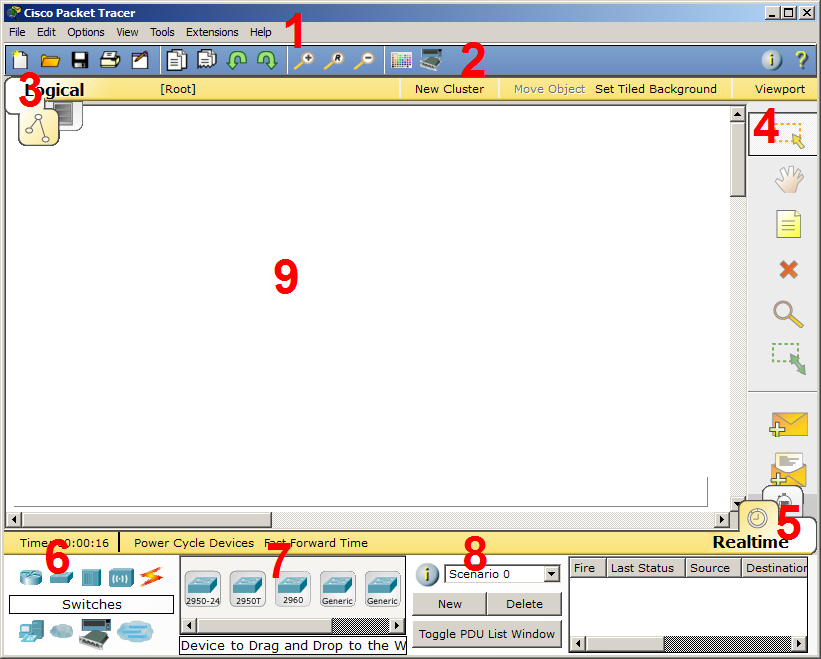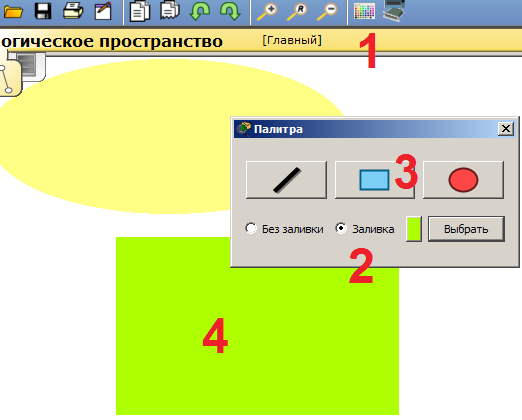Раздел 1. Интерфейс Cisco Packet Tracer
На рис.1.1. представлен интерфейс программы, разделенный на области.
Рис.1.1. Интерфейс программы Cisco Packet Tracer.
Главное меню программы со следующим содержимым:
Файл — содержит операции открытия/сохранения документов;
Правка — стандартные операции «копировать/вырезать, отменить/повторить»;
Настройки — говорит само за себя;
Вид — масштаб рабочей области и панели инструментов;
Инструменты — цветовая палитра и кастомизация конечных устройств;
Расширения — мастер проектов, многопользовательский режим и несколько приблуд, которые из CPT (так я иногда буду ласково называть Cisco Packet Tracer) могут сделать целую лабораторию;
Помощь — ни за что не угадаете, что там содержится;
Панель инструментов, часть которых просто дублирует пункты меню;
Переключаетль между логической и физической организацией;
Ещё одна панель инструментов, содержит инструменты выделения, удаления, перемещения, масштабирования объектов, а так же формирование произвольных пакетов;
Переключатель между реальным режимом (Real-Time) и режимом симуляции;
Панель с группами конечных устройств и линий связи;
Сами конечные устройства, здесь содержатся всевозможные коммутаторы, узлы, точки доступа, проводники.
Панель создания пользовательских сценариев;
Пример размещения цветовых областей (рис.1.2), позволяющий например отделять визуально одну подсеть от другой.
Рис.1.2. Пример размещения цветовых областей.
Для установки цветных областей выполните следующие действия:
1 — На панели инструментов выбираем соответствующий значок;
2 — Выбираем режим области «Заливка», например;
4 — Рисуем область на рабочем пространстве.
Можно также добавить подпись и перемещать/масштабировать эту область.
2.2. Оборудование и линии связи в Cisco Packet Tracer
Маршрутизаторы используется для поиска оптимального маршрута передачи данных на основании специальных алгоритмов маршрутизации, например выбор маршрута (пути) с наименьшим числом транзитных узлов.
Работают на сетевом уровне модели OSI.
Коммутаторы — это устройства, работающие на канальном уровне модели OSI и предназначенные для объединения нескольких узлов в пределах одного или нескольких сегментах сети. Передаёт пакеты коммутатор на основании внутренней таблицы — таблицы коммутации, следовательно трафик идёт только на тот MAC-адрес, которому он предназначается, а не повторяется на всех портах (как на концентраторе).
Концентратор повторяет пакет, принятый на одном порту на всех остальных портах.
Беспроводные устройства
Беспроводные технологии Wi-Fi и сети на их основе. Включает в себя точки доступа.
С помощью этих компонентов создаются соединения узлов в единую схему.
Packet Tracer поддерживает широкий диапазон сетевых соединений (см. табл. 1.1).
Каждый тип кабеля может быть соединен лишь с определенными типами интерфейсов.
Консольное соединение может быть выполнено между ПК и маршрутизаторами или коммутаторами. Должны быть выполнены некоторые требования для работы консольного сеанса с ПК: скорость соединения с обеих сторон должна быть одинаковая, должно быть 7 бит данных (или 8 бит) для обеих сторон, контроль четности должен быть одинаковый, должно быть 1 или 2 стоповых бита (но они не обязательно должны быть одинаковыми), а поток данных может быть чем угодно для обеих сторон.
Этот тип кабеля является стандартной средой передачи Ethernet для соединения устройств, который функционирует на разных уровнях OSI. Он должен быть соединен со следующими типами портов: медный 10 Мбит/с (Ethernet), медный 100 Мбит/с (Fast Ethernet) и медный 1000 Мбит/с (Gigabit Ethernet).
Этот тип кабеля является средой передачи Ethernet для соединения устройств, которые функционируют на одинаковых уровнях OSI. Он может быть соединен со следующими типами портов: медный 10 Мбит/с (Ethernet), медный 100 Мбит/с (Fast Ethernet) и медный 1000 Мбит/с (Gigabit Ethernet)
Оптоволоконная среда используется для соединения между оптическими портами (100 Мбит/с или 1000 Мбит/с).
Соединение через телефонную линию может быть осуществлено только между устройствами, имеющими модемные порты. Стандартное представление модемногосоединения — это конечное устройство (например, ПК), дозванивающееся в сетевое облако.
Коаксиальная среда используется для соединения между коаксиальными портами, такие как кабельный модем, соединенный с облаком Packet Tracer.
Соединения через последовательные порты, часто используются для связей WAN. Для настройки таких соединений необходимо установить синхронизацию на стороне DCE-устройства. Синхронизация DTE выполняется по выбору. Сторону DCE можно определить по маленькой иконке “часов” рядом с портом. При выборе типа соединения Serial DCE, первое устройство, к которому применяется соединение, становиться DCE-устройством, а второе — автоматически станет стороной DTE. Возможно и обратное расположение сторон, если выбран тип соединения Serial DTE.
Cisco Packet Tracer Icon
Are you looking for free downloadable Cisco Packet Tracer Icon for your non-commercial projects? You have come to the right place! In this page, you can download any of 38+ Cisco Packet Tracer Icon. Additionally, you can browse for other related icons from the tags on topics change, cisco, install, introduction
Most Downloads Size Popular
Views: 3811 Images: 38 Downloads: 89 Likes: 0
Cisco Packet Tracer Mobile On The App Store
Packet Tracer Icon Images
Cisco Icons And Symbols Tech Cisco Networking, Office Phone
Isco Introduction To Packet Tracer
Pin On Cisco Packet Tracer With Crack Latest Version
De Router Y Switch En Cisco Packet Tracer
Cisco Packet Icons Images
Best Packet Tracer Resources
Connecting Network Computers Through Cisco Switch Cisco Ccna Lab
Create A Network Topology In Cisco Packet Tracer
Direct Download Cisco Packet Tracer Offline Installer
Download Cisco Packet Tracer Latest Version
How To Change Cisco Packet Tracer Icons
How To Change Icon Size In Cisco Packet Tracer
How To Configure A Network On Cisco Packet Tracer Steps
How To Give A Static Ip To Devices In Cisco Packet Tracer
How To Install And Start Packet Tracer In Ubuntu
Isco Introduction To Packet Tracer
Install Cisco Packet Tracer On Windows
Install Packet Tracer On Windows And Review New Devices
Install Packet Tracer On Ubuntu Lts Linux Hint
Installing Cisco Packet Tracer In Linux
Data Center Training In Bangalore
Ultimate Guide To Packet Tracer
What’s New In Cisco Packet Tracer
All rights to the published graphic, clip art and text materials on Vectorified.com belong to their respective owners (authors), and the Website Administration is not responsible for their use. All the materials are for personal use only. If you believe that any of the materials violate your rights, and you do not want that your material was displayed on this website, please, contact the Administration and we will immediately remove the copyrighted material.
Интерфейс программы Cisco Packet Tracer
На рис. 1.2 представлен интерфейс (главное окно) программы Cisco Packet Tracer.
Рис. 1.2. Интерфейс программы Cisco Packet Tracer (CPT)
Главное меню
Главное меню показано на рис. 1.3.
Рис. 1.3. Главное меню
File (Файл) — содержит операции открытия/сохранения документов.
Edit (Правка) — содержит стандартные операции «копировать/вырезать, отменить/повторить»;
Options (Настройки) – содержит настройки программы. В частности, здесь расположена кнопка , позволяющая производить локализацию программы на другие языки.
View (Вид) — содержит инструменты изменения масштаба рабочей области и панели инструментов;
Tools (Инструменты) — содержит цветовую палитру и окно пользовательских устройств;
Exensions (Расширения) — содержит мастер проектов и ряд других инструментов;
Help (Помощь)–содержит помощь по программе.
Панель инструментов
Панель инструментов приведена на рис. 1.4.
Рис. 1.4. Панель инструментов
Панель инструментов с помощью пиктограмм дублирует основные пункты главного меню программы.
Оборудование
Снизу, под рабочей областью, расположена панель оборудования. Данная панель содержит в своей левой части типы (классы) устройств, а в правой части – их наименование (модели). При наведении на каждое из устройств, в прямоугольнике, находящемся в центре между ними будет отображаться его тип. Типы оборудования представлены на рис. 1.5.
Рис. 1.5. Панель оборудования Packet Tracer (Основные типы оборудования)
Маршрутизаторы (роутеры) используется для поиска оптимального маршрута передачи данных на основании алгоритмов маршрутизации. Коммутаторы — устройства, предназначенные для объединения нескольких узлов в пределах одного или нескольких сегментах сети. Коммутатор (свитч)передаёт пакеты информации на основании таблицы коммутации, поэтому трафик идёт только на тот MAC-адрес, которому он предназначается, а не повторяется на всех портах, как на концентраторе (хабе). Беспроводные устройства в программе представлены беспроводным маршрутизатором и тремя точками доступа. Среди конечных устройств вы увидите ПК, ноутбук, сервер, принтер, телефоны и так далее. Интернет в программе представлен в виде облаков и модемов DSL. Пользовательские устройства и облако для многопользовательской работы показаны на рис. 1.6.
Рис. 1.6. Пользовательские устройства и облако для многопользовательской работы
Линии связи
С помощью линий связи создаются соединения узлов сети в единую топологию и при этом каждый тип кабеля может быть соединен лишь с определенными типами интерфейсов устройств (рис. 1.7).
Рис. 1.7. Типы линий связи
Автоматический тип – при данном типе соединения Packet Tracer автоматически выбирает наиболее предпочтительные тип соединения для выбранных устройств.
Консоль – консольные соединение. Консольное соединение может быть выполнено между ПК и маршрутизаторами или коммутаторами.
Медь прямой – соединение медным кабелем типа витая пара, оба конца кабеля обжаты в одинаковой раскладке.
Медь кроссовер – соединение медным кабелем типа витая пара, концы кабеля обжаты как кроссовер.
Оптика – соединение при помощи оптического кабеля, необходимо для соединения устройств, имеющих оптические интерфейсы.
Телефонный кабель – кабель для подключения телефонных аппаратов. Соединение через телефонную линию может быть осуществлено между устройствами, имеющими модемные порты. Пример — ПК, дозванивающийся в сетевое облако.
Коаксиальный кабель – соединение устройств с помощью коаксиального кабеля. Используется для соединения между кабельным модемом и облаком.
Серийный DCE и серийный DTE — соединения через последовательные порты для связей Интернет. Для настройки таких соединений необходимо установить синхронизацию на стороне DCE-устройства. Сторону DCE можно определить по маленькой иконке «часов» рядом с портом.
Графическое меню
На рис. 1.8 показано графическое меню программы.
Рис. 1.8. Графическое меню (повернуто)
На этом рисунке слева направо:
Инструмент Select (Выбрать) можно активировать клавишей Esc. Он используется для выделения одного или более объектов для дальнейшего их перемещения, копирования или удаления.
Инструмент Move Layout (Переместить слой, горячая клавиша M) используется для прокрутки больших проектов сетей.
Инструмент Place Note (Сделать пометку, клавиша N) добавляет текст в рабочей области проекта.
Инструмент Delete (Удалить, клавиша Del) удаляет выделенный объект или группу объектов.
Инструмент Inspect (Проверка, клавиша I) позволяет, в зависимости от типа устройства, просматривать содержимое таблиц (ARP, NAT, таблицы маршрутизациии др.).
Инструмент Drawapolygon (Нарисовать многоугольник) позволяет рисовать прямоугольники, эллипсы, линии и закрашивать их цветом.
Инструмент Resize Shape (Изменить размер формы, комбинация клавиш Alt+R) предназначен для изменения размеров рисованных объектов (четырехугольников и окружностей).